Chromium病毒移除指南
什么是Chromium 病毒?
Chromium 病毒是一个使用开源网页项目创建的危险浏览器
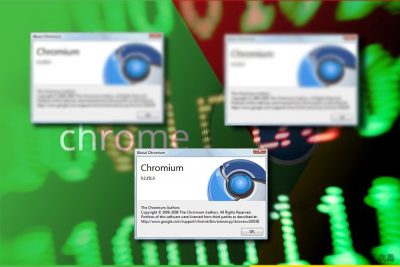
Chromium 病毒是一个术语,用于描述使用合法 Chromium 代码设计的恶意网页浏览器。这里有一些恶意浏览器版本的例子,例如,过去几年出现的 Chroomium Browser 病毒或 eFast Browser 。在被安装后,它们会覆盖合法 Chrome 浏览器的快捷方式,并将它替换为虚假的浏览器。请注意,Chromium 恶意软件在西班牙、意大利、葡萄牙、美国和其他世界国家特别活跃。
| 名称 | Chromium 病毒 |
|---|---|
| 类型 | 浏览器劫持者 |
| 危险级别 | 中级。不会损坏系统但是会修改 Windows 的注册表及浏览器的设置 |
| 主要文件 | Chromium.exe |
| 症状 | 高 CPU 使用率、替换浏览器的主页、安装可疑的工具栏 |
| Chromium 浏览器 | eFast Browser, Chroomium Browser, Tortuga Browser, Olcinium Browser, Qword Browser, Chedot Browser, BrowserAir Browser, Fusion Browser, BeagleBrowser, MyBrowser, Super Browser |
| 分布方法 | 软件捆绑、免费软件或共享软件下载网站和网络、广告 |
| 主要危险 | 重定向到恶意网站、受感染的广告、身份盗窃 |
| 如何卸载 | 欲卸载 Chromium,请使用 FortectIntego 或以下的指南 |
Chromium 浏览器病毒与 Chrome 和 Chromium 开源网页项目无关。请注意,后者本身是完全合法的,不含有任何恶意代码。它对任何想要创建自定义浏览器的人开放,但是就像任何其他开源工具一样,它会被怀有恶意的人利用。如果你发现浏览器存有可疑行为,请查看它是否已被虚假版本所替换。
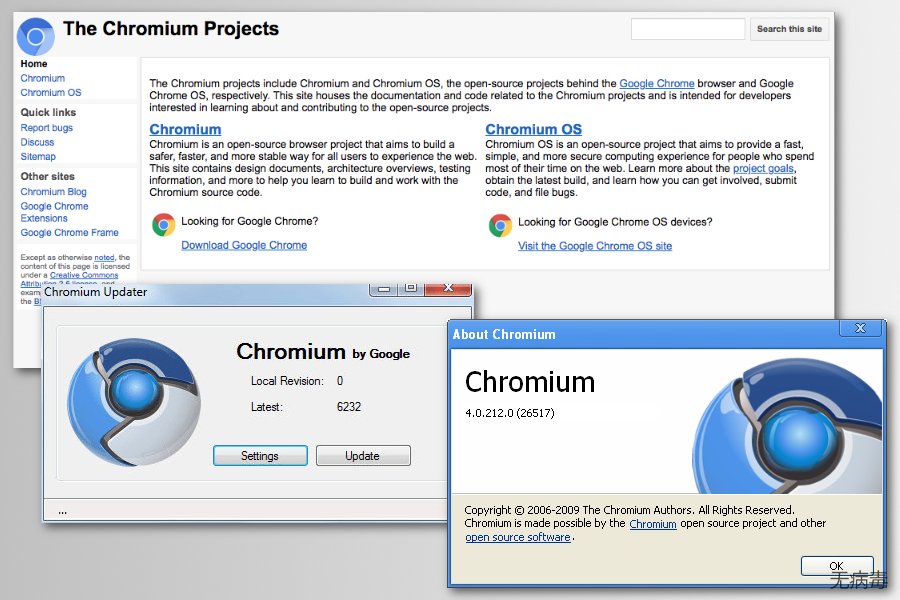
一般情况下,感染 Chromium 病毒的用户并不会感觉有什么不同,因为这个可疑加载项的目的是让人们觉得他们正在使用的是正版的浏览器。然而,从可疑的重定向 及烦人的弹出广告,用户很快就会发现这个浏览器其实有问题,用户可能会开始在系统上看到可疑程序或浏览器扩展程序。
可悲的是,可能用户会无所发现,因为病毒很好地掩盖了它的进程。另一方面,如果你检查任务管理器的进程,你可能会注意到 Chromium.exe 进程,它由于消耗了大量的 CPU 内存能源而显得特别突出。要从 Mac 或 Windows 操作系统检测和删除 Chromium恶意软件,你可能必须使用反恶意软件,例如 [d1 ]或 Malwarebytes。以下的手动指南也提供了详细信息。
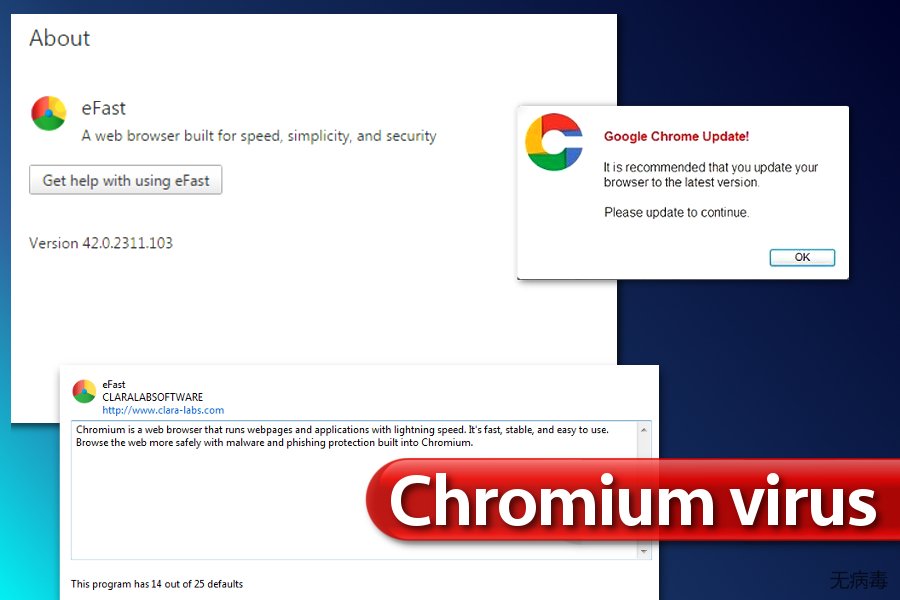
这个程序会在你使用它的整个过程中在线跟踪你的活动。因此,Chromium 病毒观察了你所访问的网站、你所点击的广告以及你所输入的内容。这些信息可能会被第三方收集,并转手到你不能信任的人手中。此外,所收集的数据通常是用来提供有针对性的广告,这也意味着它可以用来为你提供欺骗性的内容,但却也是会吸引你的内容。
因此,你将会看到很多吸引人的广告,对你提供了难以置信的优惠,以及建议你查看仅限成人网站,或安装你甚至不知道“需要”的软件更新。
如果你有注意到每次在启动浏览器时都会被重定向到特定网站,请务必小心。虚假的 Chromium 浏览器可能会试图强迫你使用特定的搜索引擎,这是为了在原本搜索结果的向你提供一堆赞助搜索结果,然后诱骗你点击它们。
此外,当这个劫持者在逗留在计算机期间,它会以不断的重定向和类似问题来干扰你。由于这种现象,浏览器可能会把你带到潜在危险网域或要求披露个人信息。避免在这些网站中停留太长时间,你应该专注于删除 Rogue Chromium 病毒。
Rogue Chromium 病毒浏览器列表 2018
eFast Browser 病毒。eFast 病毒是一种欺骗性的网络浏览器,它默默地取代 Google Chrome,然后开始生成永无止境的弹出广告、横幅,并在受害者将光标悬停在广告上时立即将链接注入显示广告的网站。这个网页浏览器很难删除,因此专家建议使用专业的反恶意软件程序来检测和删除 eFast 组件。如果你觉得 Chrome 可疑,那有可能是 eFast 病毒。不要忽略这个问题,请尽快查看这个浏览器的替换恶意软件是否存在系统中。
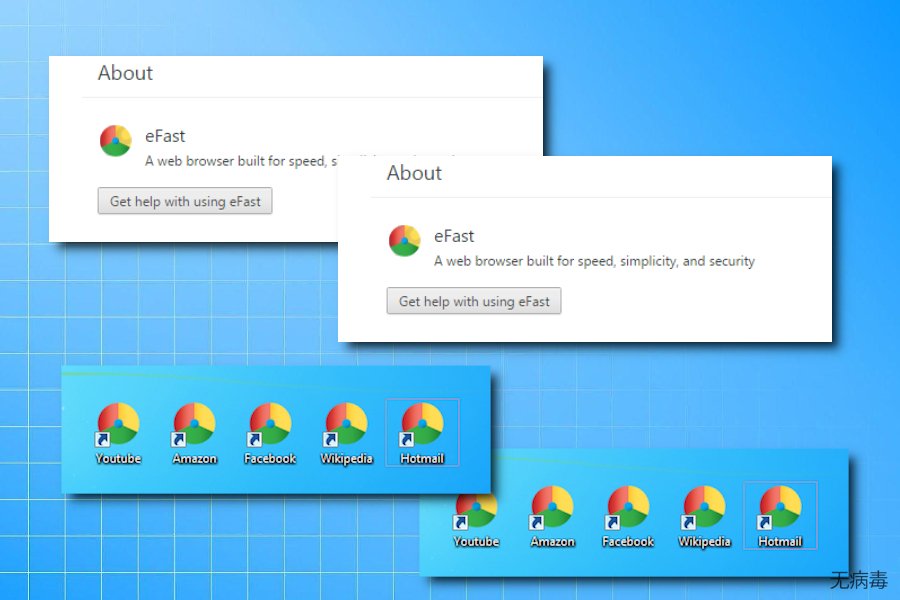
Chroomium Browser 病毒。Chroomium 浏览器是 Chromium 项目的另一个恶意改编版。这个非常烦人的病毒取代了原来的 Chrome 浏览器,并在每次浏览会话期间开始显示商业优惠。最初显示 Chroomium 恶意软件劫持的迹象是浏览器性能下降。此外,你会在浏览会话期间注意到常见的浏览器劫持迹象,例如意外重定向或搜索结果中超载的广告。
Tortuga Browser 病毒。Tortuga 病毒是另一种基于 Chromium 的产品。但是,它的可疑活动很快地让网络安全专家将它添加到“潜在垃圾程序”和“间谍软件”列表中。 网页浏览器将自身宣传为安全、快速和优化的网页浏览器,能够提供不受干扰的浏览体验,但实际上它却制造了大量的中断(广告),并且每天都会将它们推送给计算机用户。请立即删除 Tortuga Browser 以摆脱这些问题。
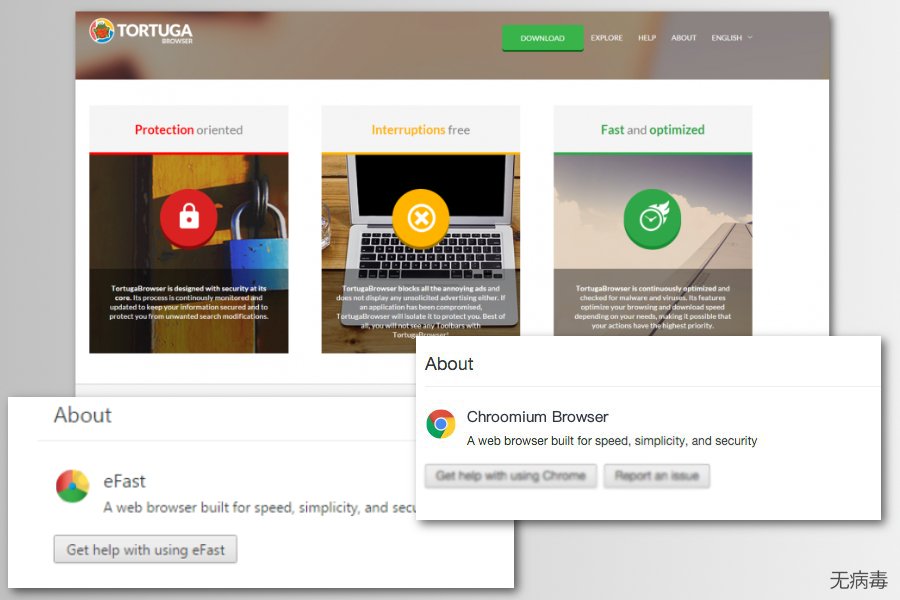
Olcinium Browser 病毒。Olcinium 病毒是一种也是基于 Chromium 的潜在垃圾程序 (PUP)。它是一个与 Google Chrome 几乎完全相同的常规网络浏览器。安装后,它将取代原有的 Chrome 快捷方式,并开始为受害者提供网络浏览服务。可悲的是,这些服务并非免费——为了使用它们,受害者每天将会遇到数百个第三方广告,这至少可以说是非常烦人的。
此外,Olcinium 的广告隐藏了重定向到不安全网页的链接,它甚至会立刻在你的计算机上安装间谍软件或恶意软件。如果你想保护计算机的安全,请尽快移除 Olcinium。
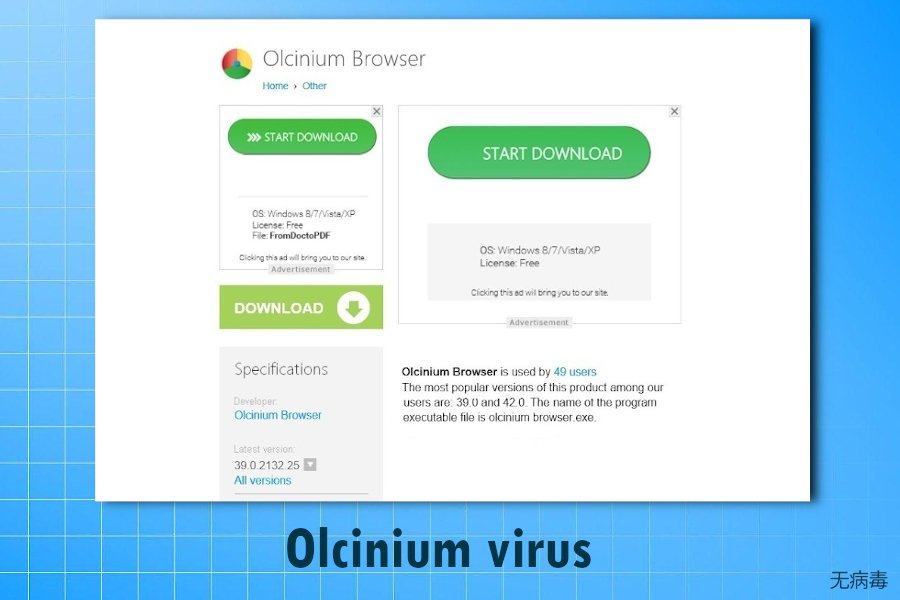
Qword Browser 病毒。一旦这个潜在程序被安装在系统上,受害者就会开始面对不利的影响,例如浏览器主页的意外更改(欺骗性浏览器在启动时加载了 Qword.com)、连续 URL 的重定向、弹出广告和其他不便。这些问题会降低浏览器的速度,以及让受害者无法自由地享受浏览体验。
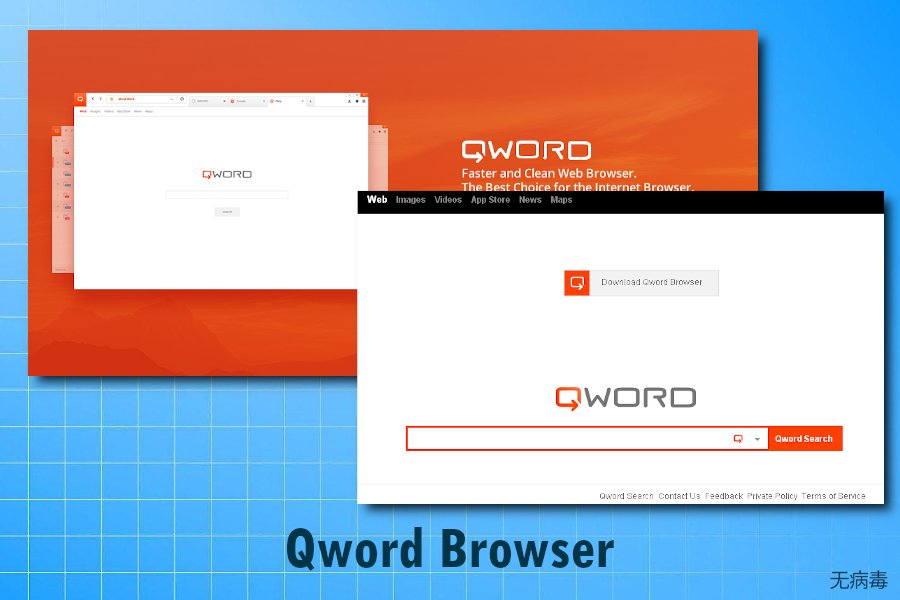
Chedot Browser 病毒。Chedot 病毒是一种含有高度欺骗性的网页浏览器,它会在启动时加载 search.chedot.com 页面,然后这个页面会快速将受害者重定向到 Google 的修改版本。这样的重定向是有必要的,因为这样能说服受害者他/她正在使用的是真实版本的 Chrome(因为大多数 Chrome 用户以 Google 作为主页)。然而,这个浏览器劫持者接下来的活动并不令人愉快,不应该被忽视。
这个可疑的浏览器是广告支持的,这意味着它将测试所有可能的方式来提供赞助商品并将广告推送给受害者。Chedot 浏览器的用户可能会在搜索结果中遇到广告,他们会在弹出式广告或背后弹出式广告、横幅广告或全屏广告中看到这些广告。这些广告几乎没有提供有用的优惠,但只会让受害者感到烦恼而已,所以最好消除 Chedot。
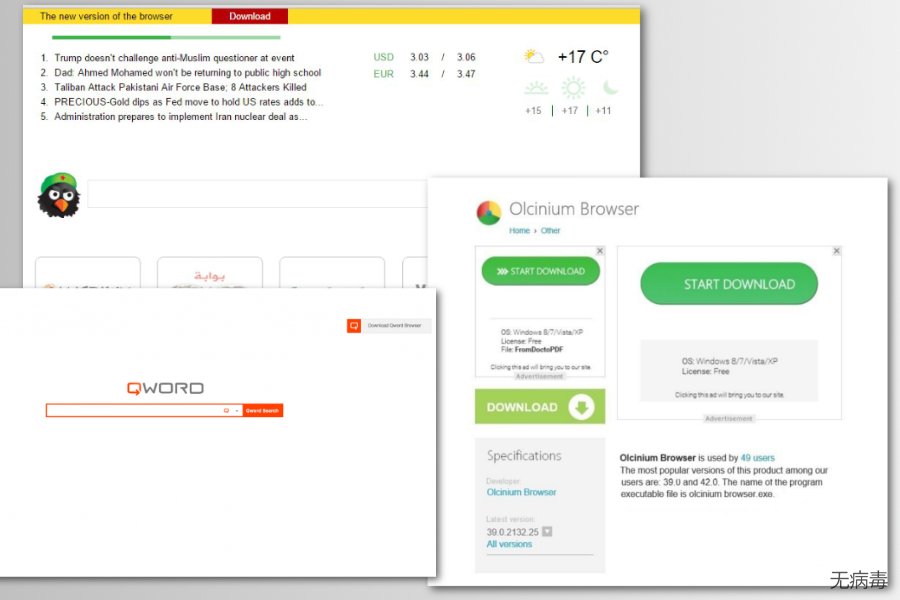
BrowserAir Browser 病毒。这是由潜在垃圾程序冒充的另一个 Chrome 版本。这个基于 Chromium 的网页浏览器项目几乎毫无用处,根本不应该被计算机用户使用。虽然它声称是“免费、快速和轻量级”的网络浏览器,但却是一个导致 URL 重定向、触发弹出式广告并降低浏览体验的典型广告软件程序。高度建议你删除 BrowserAir 病毒以提高计算机性能和安全浏览会话。
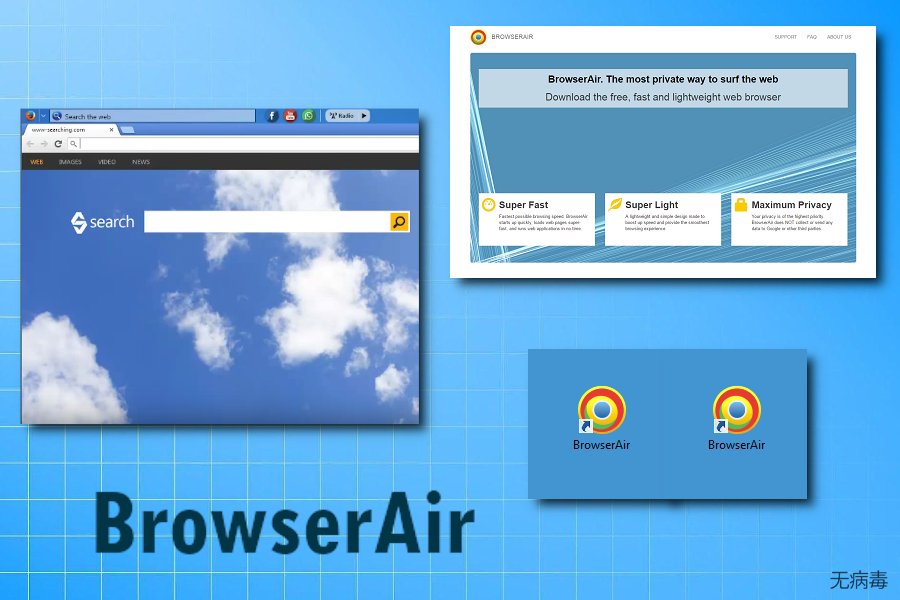
Fusion Browser 病毒。Fusion 病毒只是一个广告支持并试图超越原版 Chrome 浏览器的程序,但由于它试图将其服务货币化,因此用户并不认为它有用。它只会在用户的浏览会话期间显示太多广告,甚至为了更快地生成每次点击付费收入而设法制造 URL 重定向。遗憾的是,这些可疑的功能导致网络安全专家确信地将它添加到间谍软件类别,并将它归类为潜在垃圾程序。
BeagleBrowser 病毒。Lollipop Network, S.L 的 BeollBrowser 是一个潜在垃圾程序 (PUP),它接管了受害者的计算机并开始向受害者显示恼人的广告。虽然该软件的开发人员将它呈献为一种有助于“创建一个干净、安全的网上浏览环境”的浏览工具,但它被证明是另一种广告软件类型的网络浏览器,目的是每天将付费内容推送给用户。毫无疑问,这就是为什么这么多用户在安装后不久就试图删除 BeagleBrowser 的原因了。
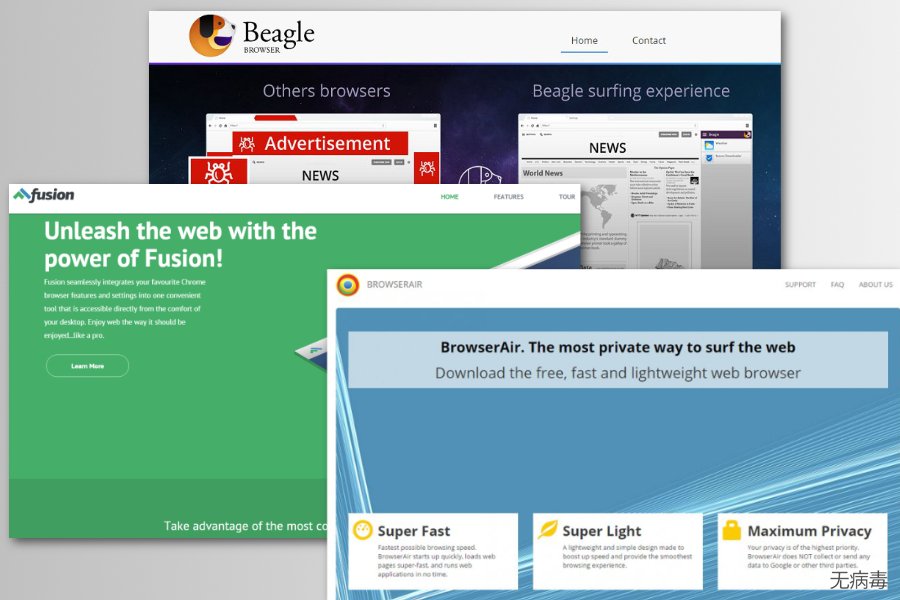
MyBrowser 病毒。MyBrowser 广告软件是一个令人怀疑的程序,试图说服计算机用户使用它,而不使用原始的 Google Chrome 浏览器。可悲的是,缺乏有用的功能和持续的 URL 重定向问题已经使这个虚假的网页浏览器随着时间的推移而声名狼藉。如果你在计算机中发现了这个虚假的浏览工具,请尽快删除 MyBrowser。
Super Browser 病毒。Super Browser 广告应该是最令用户感到烦恼的事情。我们都希望在网页浏览会话期间避开连续性的重定向和弹出广告,但是感染 SuperBrowser 的计算机根本无法正常运行。因此,安全专家建议尽快删除这些潜在垃圾软件。移除所有组件的最快方法是运行比如 FortectIntego 这样的安全软件。
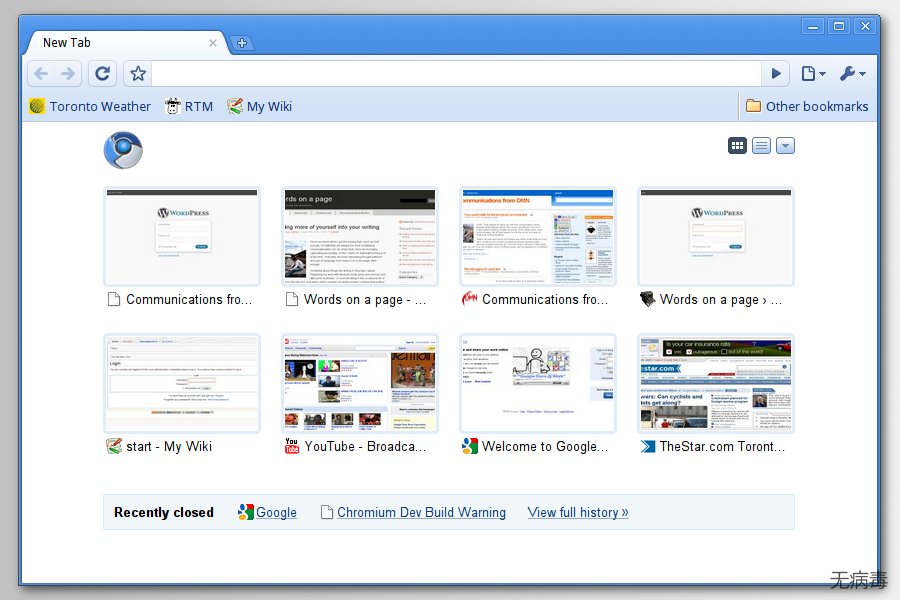
虚假的 Chromium 网页浏览器被安装的方法
如果你喜欢使用“标准”或“默认”模式来安装新程序,那你可能会意外启用 Chromium 病毒劫持。修改安装设置是非常重要的,因为可以防止潜在有害程序的渗入。
你需要做的就是以正确的方式查找和配置安装设置 ,因此请使用“自定义”或“高级”安装设置,并查找旁边带有可疑语句的可疑复选框。
如果你看到授予你安装未知程序、浏览器工具栏和类似软件权限的语句,在以正确的方式配置它们之前,请不要继续安装。取消这些复选框中的勾选,然后才继续。最后,我们必须警告你,虚假的 Chromium 浏览器会通过”Urgent Chrome Update” (紧急 Chrome 更新)广告进行分布。
然而,当时,一些虚假版本的网页浏览器会通过与非法软件一起安装而进入受害者的计算机。我们强烈建议你远离从 torrent 网站或其他可疑网站源下载的免费许可版本包。将它们放在你的系统上也会轻易导致危险文件的进入。
如何从 Windows 和 MacOS 移除 Chromium 病毒
一旦发现 Chrome 浏览器以可疑方式运行,请立即删除 Windows 10 Chromium 病毒。你可能需要通过浏览器设置检查 Chrome 版本。但是,请记住,为了让受害者相信他们使用的是合法版本的互联网浏览器,犯罪分子可以让伪造的浏览器显示虚假的 Chrome 版本,因此你不应该信任 Chrome 的“关于”部分中提供的信息。.
为了找出真正的信息并成功完成 Chromium 删除,我们建议你使用反恶意软件程序执行系统检查。这个 PUP 比较针对挪威用户。因此他们应该更加谨慎。但是,你也可以使用以下的指南来卸载 Chromium。
您可以借助 ��消除病毒造成的损坏 建议使用 SpyHunter 5Combo Cleaner 和 Malwarebytes 来检测所有与隐匿垃圾程序及病毒有关的文件和注册表项。
手动Chromium病毒移除指南
从 Windows 系统移除 Chromium
Chromium 浏览器病毒有时很容易卸载,但有时并不——这一切都取决于病毒版本。如果你已被感染,你应该检查你最近安装的应用程序并卸载可疑的应用程序。如果这些说明无法帮助你解决问题,那就意味着你正在处理的是更复杂的恶意软件。在这种情况下,我们强烈建议使用反恶意软件程序。
摆脱 Chromium 恶意软件的其他方法:
- 打开 任务管理器(在键盘一起按下 CTRL + ALT + DEL )。
- 请确保你在 进程 选项卡里。在这里,你应该会看到一连串的 Chromium 进程。右键点击其中一个,然后选择 移到文件位置。
- 你应该会在屏幕上看到一个文件夹窗口。现在,找出 explorer.exe 文件。在你进行任何行动之前,返回 任务管理器 窗口,在每个正在运行的 Chromium 进程 右键点击 > 终止任务。
- 一旦所有进程关闭,请快速行动。将 explorer.exe 文件从以上所述的文件夹移到桌面上的 回收桶。右键点击回收桶然后选择 清空回收桶。
- 现在,选择病毒文件夹里的剩余文件,同样的将它们拖曳到回收桶。你要做的最后一件事情就是查看文件夹位置然后点击 本地 。
- 删除含有 Chroomium 恶意软件(可以被称为 GamesBot 或其他名字!) 的文件夹。
- 再次清空 回收桶,然后按照所提供的指南消除其他的恶意软件。
-
单击Start → Control Panel → Programs and Features (如果你是Windows XP用户,单击Add/Remove Programs)。

-
如果你是Windows 10 / Windows 8用户,请在屏幕的左下角单击鼠标右键。一旦Quick Access Menu展示出来后, 请选Control Panel及Uninstall a Program。

-
卸载Chromium及相关程序
在这里,查看Chromium或其他最近安装的可疑程序。 -
将它们卸载,然后单击OK以保存这些更改。

从 Mac OS X 系统移除 Chromium
-
如果你在使用着 OS X, 请点击在屏幕左上角的 Go 按钮,并选择 Applications。

-
稍等至你看到 Applications 文件夹,找出 Chromium 或其他可疑程序,现在请点击每个条目,并选择 Move to Trash。

从 Microsoft Edge 移除 Chromium 病毒
重置 Microsoft Edge 设置(方法 1):
- 启动 Microsoft Edge 然后点击 More (屏幕右上角的三个点)。
- 点击 Settings 以打开更多选项。
-
当 Settings 窗口显示后,点击 Clear browsing data 选项里的 Choose what to clear 按钮。

-
在这里选择所有你想移除的东西然后点击Clear。

-
现在你可以右键点击 Start 按钮(Windows 徽标)。在这里,选择 Task Manager。

- 当处在Processes 标签页时,搜索 Microsoft Edge。
-
右键点击然后选择 Go to details 选项。如果没有看到 Go to details 选项,请点击 More details 然后重复上一个步骤。


-
当 Details 标签页显示时,请找出全部含有 Microsoft Edge 名字的条目,右键点击每个条目然后选择 End Task 以终止这些条目。

重置 Microsoft Edge 浏览器(方法 2):
如果方法 1 对你没帮助,你必须使用高级 Edge 重置方法。
- 注:使用这个方法之前,你必须备份你的数据。
- 在你的计算机找出这个文件夹:
C:\Users\%username%\AppData\Local\Packages\Microsoft.MicrosoftEdge_8wekyb3d8bbwe. -
选择每个已储存的条目并使用滑鼠右键点击它,然后选择 Delete 选项。

- 点击 Start 按钮(Windows 徽标)然后在 Search my stuff 行输入 window power。
-
右键点击 Windows PowerShell 条目然后选择 Run as administrator。

- 当 Administrator: Windows PowerShell 窗口显示后,在 PS C:\WINDOWS\system32> 之后粘贴这个命令行然后按下输入键:
Get-AppXPackage -AllUsers -Name Microsoft.MicrosoftEdge | Foreach {Add-AppxPackage -DisableDevelopmentMode -Register $($_.InstallLocation)\AppXManifest.xml -Verbose}
当这些步骤都完成后, Chromium 就应该已经从你的 Microsoft Edge 浏览器移除了。
从 Mozilla Firefox (FF) 移除 Chromium
-
移除危险的扩展
打开Mozilla Firefox,单击菜单图标(右上角),然后选择Add-ons → Extensions。
-
在这里,请选Chromium和其他可疑插件。 单击Remove以删除这些条目。

-
重置Mozilla Firefox
单击左上角的Firefox菜单,然后单击问号。在这里,请选Troubleshooting Information。
-
现在你将看到Reset Firefox to its default state的信息,以及Reset Firefox的按钮。 单击此按钮多次,以完成Chromium的移除。

从 Google Chrome 移除 Chromium
欲摆脱 Chrome 的劫持,我们高度建议你将它重置。不要担心,你的书签和类似的讯息不会被擦除。
-
删除恶意插件
打开Google Chrome,单击菜单图标(右上角),然后选择Tools → Extensions。
-
在这里,请选Chromium及其他恶意插件,并选择垃圾桶图标以删除这些条目。

-
再次单击菜单图标,然后选择在Search里的Settings → Manage Search engines。

-
当在Search Engines...时,移除恶意搜索网站,你应该只保留谷歌(Google)或你的首选网域名称。

-
重置Google Chrome
单击Google Chrome右上角的菜单图标,然后选择Settings。 -
向下滚动到页面末尾,然后单击Reset browser settings。

-
单击Reset以确认此操作,以完成Chromium的移除。

从 Safari 移除 Chromium
-
移除危险的扩展
打开 Safari 网页浏览器,并点击屏幕左上角菜单里的 Safari。完成后,请选择 Preferences。
-
在这里,选择 Extensions 并找出 Chromium 或其他可疑条目。请点击 Uninstall 按钮以将它们移除。

-
重置Safari
打开 Safari 浏览器并点击屏幕左上角菜单选项里的 Safari。在这里,请选择 Reset Safari...。
-
现在你会看到一个布满了重置选项的详细对话窗口。所有这些选项通常已全被点选,但你可以指定要重置其中哪一些。请点击 Reset 按钮以完成 Chromium 的移除过程。

在你卸载这个隐匿垃圾程序及修复你的每一个网页浏览器后,我们建议你使用有信誉的反间谍软件来扫描你的计算机。这将帮你摆脱Chromium 注册表信息,也将识别你计算机上相关的寄生虫或潜在的恶意软件感染。 你可以使用我们一流的恶意软件移除软件:FortectIntego,SpyHunter 5Combo Cleaner 或Malwarebytes。
向你推荐
不要让政府监视你
政府在跟踪用户数据和监视公民方面存在许多问题,因此你应该考虑到这一点,并了解有关可疑信息收集实践的更多信息。请在互联网上完全匿名以避免任何不必要的政府跟踪或监视。
你可以选择不同的位置,上网并访问所需的任何资料,而不受到特殊内容的限制。通过使用 Private Internet Access VPN.,你可以轻松享受互联网连接,并且不会遭到黑客入侵。
控制政府或任何其他不需要方可以访问的信息,并且可以在不被监视的情况下在线浏览。即使你并没有参与非法活动,或者你信任你所选择的服务和平台,你也要对自己的安全性保持怀疑,并通过使用 VPN 服务采取预防措施。
备份文件以便在被恶意软件攻击后可以使用
由于网络感染或自己的错误行为,计算机用户可能会遭受各种各样的损失。恶意软件造成的软件问题,或加密导致的直接数据丢失,都可能会导致设备出现问题或永久损坏。如果你拥有适当的最新备份,那你可以在发生此类事件后轻松还原数据,继续工作。
在设备上进行任何更改后,创建新的备份更新非常重要,这样你就可以回到恶意软件更改任何内容或设备问题导致数据或性能损坏时的工作点。请持续这种行为,让文件备份成为你每天或每周的习惯。
当你拥有每个重要文档或项目的先前版本时,你就不会感到沮丧和崩溃,因为当恶意软件突然出现时,它就能派上用场。请使用 Data Recovery Pro 进行系统还原。




























